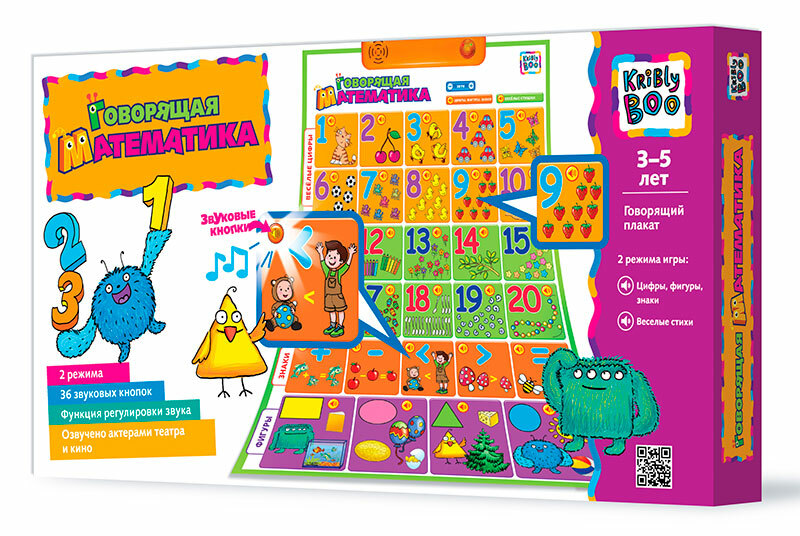Mes pažvelgti į įvairių būdų Redagavimas - nuo konvertavimo į pokyčius tiesiogiai dokumento
TURINYS
- 1 Kodėl PDF dokumentai yra sunku pakeisti: pagrindinės priežastys
- 2 Programos redaguoti PDF failus informacija - geriausias sprendimas kiekvienam reikia
- 3 Dabar ištekliai redaguoti PDF failus
- 4 Kaip redaguoti PDF failą: pirma atsižvelgiant į dokumento apdorojimo atliekamas funkcijas
- 5 išvados
Kodėl PDF dokumentai yra sunku pakeisti: pagrindinės priežastys
Pirmasis yra nuspręsti, kodėl, kai bandote redaguoti šiuos failus Yra įvairių sunkumų. Šie veiksniai yra pagrindinis šaltinis problemos:
- Aukšto lygio duomenų apsaugą. PDF pradžių buvo sukurtas siekiant užtikrinti, kad informacija išlaikė savo pradinę formą ir nebuvo taikomi jokie pokyčiai. Viskas yra tokia rimta, kad yra net sukurti elektroninį parašą patvirtinti duomenis galimybė.
- universalumas. Kitas svarbus privalumas, pasak kūrėjų idėja buvo galima dėl įvairių operacinių sistemų ir įrenginių. "Windows", "Linux MacOS - apie kiekvieną iš OS gali būti laisvai atidaryti ir peržiūrėti esamą dokumentą. Šis "įvairiapusė" taip pat sukelia komplikacijų mechanizmas pokyčiai.
- komerciniu pagrindu. Bendrovės steigėjai formatas prieš mus yra ne labdaros fondas, jų darbuotojai nori gauti padorų atlyginimą už jų darbą. Atsižvelgiant į tai, daugelyje teisinių ir lengva naudoti įrankiai redagavimo tekstą ir vaizdus, yra apmokestinamos.
Skaitmeniniai parašai padėti supaprastinti gamybos, sandėlį ar parduotuvę, nes jie yra sunku užmegzti be specialių žinių
Svarbu atkreipti dėmesį, kad bet kuri iš galimų operacinių sistemų, failas atrodys vienodi
Ar norite redaguoti failus į oficialią programą "Adobe Reader"? Būkite pasirengę mokėti mėnesinį abonentinį mokestį
SVARBU! (Spustelėkite, norėdami pamatyti)
Klastojimas jokių dokumentų yra kriminalinis nusikaltimas. Visi metodai, kad mes bus aprašyti žemiau, yra taikoma tik tais atvejais, kai formatavimas neturi įtakos įvairius aspektus žmogaus gyvenime. Jei siekiant kitų savanaudiškų tikslų, tada pertrauka Rusijos Federacijos įstatymus.
Programos redaguoti PDF failus informacija - geriausias sprendimas kiekvienam reikia
Kaip jau sakėme, kai kuriais atvejais, PDF dokumentai Jis reikalauja visus pokyčius rūšių. Anksčiau beveik vienintelis vaistas buvo produktas Abby FineReader ", aprūpintas sudėtinga ir daug laiko atimantis funkcija OCR. 2019 pagalba gali ateiti iš įvairių priemonių įvairiais lygmenimis. Norėdami pradėti su ieškosime populiarų ir praktišką programą. Jie duoti geresnių rezultatų, nepaisant tam tikrų trūkumų.
"Adobe Acrobat Reader" DC
Jis atveria mūsų aukščiausios svarbiausio sprendimą iš bendrovės gamintojui. Programinė įranga turi labai ribotą funkcionalumą. Be to tiesiogiai peržiūrėti ir išsaugoti failus, tai gali padaryti tik skirtingų pastabas ir komentarus per tekstą ir vaizdus. Nuo jokių kitų naudingų funkcijų šioje redaktorius nėra ideali ši parinktis yra sunku pavadinti.
"Adobe Acrobat Reader" DC
Vertinimo Tehno.guru leidimas: 7,1/10
PDFSam
Santykinai naujas (įvestas 2017 m) programa, kuri leidžia jums, kaip atlikti tam tikrus veiksmus į nemokamą versiją numerį ir redaguoti failus komercinės leidimas. Tai yra suteikti galimybes, pavyzdžiui, grupavimas, įtrūkusių ir pakeisti puslapių pagrindinio rinkinio poziciją. Taip pat neabejotinas privalumas yra galimybė naudoti "Windows" ir "Linux" ar MacOS. Tačiau sudėtingos sąsajos ir materialinių sąnaudų neleidžia vertiname šią plėtrą.
PDFSam
Vertinimo Tehno.guru leidimas: 7,4/10
Nitro PDF Reader
Malonus išvaizda ir plačios galimybės dokumentą konvertuoti į kitus formatus (JPG, DOC ir tt), taip pat remti Multi-mode yra svarių argumentų už šį įrankį darbui su failais. Tačiau trūkumai taip pat yra reikšmingi: iš Rusijos sąsaja stoka; Pagrindinė versija galimybes, o informacija yra saugoma tik su "vandenženklis" į ekrano kampe. apie 160 JAV dolerių - tai "pažangių" paketas "Bitė" kaina.
Nitro PDF Reader
Vertinimo Tehno.guru leidimas: 7,9/10
PDF XChange Viewer "
Labai populiarus programa, kuri leidžia jums tiek redaguoti ir gauti skirtingus elementus failą. Jis turi platų papildomų funkcijų, įskaitant įmontuotą konvektorius. Deja, nemokama versija, o taip pat ir ankstesniu atveju, duomenys saugomi tik su "vandenženklis". Tačiau visą paketą pirkimo būtų daug pelningiau, jei jūs nuolat dirbant su PDF formate.
PDF XChange Viewer "
Vertinimo Tehno.guru leidimas: 8,5/10
Sejda PDF
Puikus pasirinkimas tiems, kurie yra susipažinę su anglų kalba (rusinimo nėra), o taip pat dirba su panašiu formatu ribotai. Biudžetas bus sudaryta galimybė išlaikyti 50 MB duomenų su ne daugiau nei tris aktų per dieną. Galimos parinktys bus patenkinti bet kokio vartotojo reikmes, ir sąsaja yra paprasta. Mokama prenumerata pasižymi dideliu "kainą", kuri taip pat turi daug patinka.
Sejda PDF
Vertinimo Tehno.guru leidimas: 8,7/10
PDF Complete
Profesionalus produktas pirmiausia skirtas didelėms įmonėms, o ne asmeniniam naudojimui. PDF Complete programa gali ne tik pakeisti bet kokią informaciją, bet taip pat kurti naujus failus. Ji nereikalauja daug išteklių dirbti, kad būtų galima paleisti programinę įrangą net ant senų kompiuterių. Daug taškų "už" šio kandidato prideda aukščiausią kokybę sąlygas ir rezultatus. Pirmiausia norėčiau rekomenduoti šį įrankį specialistams ir rimtų kompanijų.
PDF Complete
Vertinimo Tehno.guru leidimas: 9,2/10
"Adobe Acrobat Pro"
Ir čia yra mūsų teisėtas finalą! Be abejo, įmonės-išradėjas PDF kūrimas nusipelno daugiausia dėmesio. Pirma, jums tikrai aukštos kokybės perdirbtos informaciją. Antra, palaikymo komanda aktyviai fiksuoja visus trūkumus ir juos pašalinti greitai. Trečia, yra kelios versijos produkto, iš kurių kiekviena yra gerai-tuned konkrečius poreikius ir darbo apimtis.
"Adobe Acrobat Pro"
Vertinimo Tehno.guru leidimas: 9,6/10
Atkreipkite dėmesį! Be to, dėl kompiuterių versijos, paraiškos Adobe taip pat dabartinės mobiliosios versijos - visada galite atsisiųsti juos į Play Market (Adnroid) arba App Store "(" iOS). Žinoma, šiuo atveju funkcionalumas bus daug kuklesnis, bet smartfon ar tabletę ne fiziškai, skirtas didelio masto apdorojimas.
Dabar ištekliai redaguoti PDF failus
Tam tikrais atvejais, jūs neturite laiko sukurti visavertę programą ir ištirti jo savybes. Na, tokių žmonių, ten yra patogi "alternatyva" - interneto paslaugos nemokamai arba už tam tikrą mokestį, teikti pagalbą mūsų klausimus visiems interneto savininkams. Pažvelkime įdomiausių vietų, pateiktų šiame segmente:
| pavadinimas | svetainės adresas | Pagrindinės funkcijos | paslaugų kainos |
 HiPDF | https://www.hipdf.com/ru/pdf-editor | Konversija, apkarpymas, sąjungateksto redagavimas | 380 rublių. per mėnesį |
 PDF24 | https://tools.pdf24.org/ru/edit-pdf | perdirbimas teksto, pridedant vaizdai | nemokamai |
 Paperjet | https://www.paperjet.com | Redaguoti tekstą (specializuojasi klausimynų) | Nemokama 10 nuotr per mėnesį, daugiau nei - $ 5 |
 Chromepdf | https://ru.chromepdf.com | Teksto formatavimas, pridedant nuotraukas, keisti puslapio poziciją | nemokamai |
 PDF2Go | https://www.pdf2go.com/ru/edit-pdf | Redaguoti įvairią informaciją, dirbti su nuotraukomis | Nemokama (ribotas funkcionalumas) arba 5,5 eurų per mėnesį |
 PDFCandy | https://pdfcandy.com/ru/ | Konversija, apkarpymas, sujungimo, redagavimas visus duomenis | nemokamai |
Kaip redaguoti PDF failą: pirma atsižvelgiant į dokumento apdorojimo atliekamas funkcijas
Priemonės savininkui atlikti tokią užduotį, šie klausimai:
- Ką galima pakeisti ne visi į PDF puslapius?
- Kaip padaryti, kad norimą operaciją, nedarant kvailas klaidas?
Norėdami išspręsti šią problemą, siūlome išnagrinėti dažniausiai variantus informacijos apdorojimo. Be nereikalingo delsimo, prasideda!
teksto redagavimo
Yra trys populiariausių būdų atlikti tokį darbą. Kiekvienas iš jų turi savo stipriąsias ir silpnąsias puses, tačiau galutinis pasirinkimas yra visada jūsų.
| metodas | aprašymas | Kaip jis atrodo |
| Pripažinimas grafinių elementų šiame puslapyje | Sistema atpažįsta grafinius simbolius ir juos konvertuoti į redaguojamą forma. Ryšium su algoritmo netobulumo, vartotojas turi redaguoti klaidų ir netikslumų |  |
| Vertimas failą į kitą formatą, galima pareikšti pakeisti (konversijos) | Daugiau patogus variantas. Konvertuoja esamų PDF failą į atvaizdą (JPG, GIF ir tt) arba dokumentą (DOC, XLS ir tt). Tada galite atidaryti juos ir pakeisti tekstą, kurį norite dalyvauti |  |
| Redaguoti informaciją tiesiogiai dokumente | Paprasčiausias ir patogiausias būdas. Tiesiog pasirinkite vietą, kad mes norite formatuoti ir padaryti pakeitimus. Ši galimybė yra prieinama tik galingiausių ir aukštos kokybės programas |  |
Įrašyta naujų vaizdų
Kitas svarbus dalykas yra papildomų nuotraukų apie bet iš failo puslapius Įvadas. Paprastas ir patogus forma šia galimybe įgytą Adobe Acrobat Pro, iš jo pavyzdį ir pažvelgti, kaip tai daroma:
| № p / p | Aprašymas veiksmų | Kaip jis atrodo |
| 1 | Viršutiniame dešiniajame ekrano kampe, pasirinkite elementą «Įrankiai» ( «Įrankiai"), šia pastraipa «Pridėti paveikslėlis» ( «Pridėti paveikslėlis») |  |
| 2 | Mes rasti reikiamą įvaizdį, naudojant "Explorer" |  |
| 3 | Pasirinktas failas yra įdėta į puslapio su originalaus dydžio, pakeiskite jį naudojant prispaustas «Shift» Pagrindinės ir pelės judesius |  |
| 4 | Pakeistas vaizdas įterpiamas į pasikliaujant savo vietą |  |
Keisti foną
Daugelis nori redaguoti fone dokumente. Ši parinktis taip pat dalyvauja daugelyje šiuolaikinių produktų. Kaip taisyklė, programų nustatymus tik reikia rasti mygtuką "Background" arba "Change Background" ir pasirinkite norimą failą.
Ypač populiarus variantas keičia foną įgytas tarp laikraščių ir žurnalų gamintojų
Susiejimo ir atskyrimo keletas elementų
Kai programinės įrangos tipai leidžia prijungti keletą atskirų PDF failus į vieną ar skirti juos į atskirų atskirų dalių. Šios procedūros yra labiau protingas nei ankstesnis, todėl siūlome žiūrėti vaizdo iš interneto, kur visi veiksmai yra išsamiai apibūdintos:
Sukurti vidinius ir išorinius ryšius
Nuorodos į įvairių išteklių yra pagrindinė funkcija beveik visų programų mes peržiūrimas. Todėl, nemano, kad šis punktas išsamiai prasme - Kaip dirbti su juo yra "vadovas" pritvirtinta prie gaminio.
Jei kuriate nuorodą į išorinį adresą, tačiau dokumentas yra žiūrima neprisijungus režimu, skaitytojas tiesiog negali eiti į jį
Kitos papildomos funkcijos
Viename straipsnyje, kad tilptų visas funkcijas, kuri leidžia jums redaguoti PDF failus, tai yra beveik neįmanoma. Naujausi pokyčiai leidžia dirbti su lentelių forma, parengti informaciją tarpusavio peržiūrą, atlikti paketinio apdorojimo. Kaip ir kiekvienais metais yra vis labiau ir labiau tobulas ir patogus programinės įrangos versija, kartais net patyrę vartotojai visiškai žinoti visas papildomas parinktis ir nustatymus.
išvados
Dabar, tai mūsų Apimties studijų galimybes redagavimui PDF failus pabaiga. Net ir dabar, šis procesas negali būti atliktas, paspausdami vieną ar du mygtukus, tačiau ši technologija yra nuolat gerėja, todėl kiekvienas iki 100% atrakinti išradimo Adobe Systems potencialą. Na, mes galų gale tai ir norime jos skaitytojai maloni patirtis su lojalių asistento - asmeninį kompiuterį!